Atualizado em September 2024: Pare de receber mensagens de erro que tornam seu sistema mais lento, utilizando nossa ferramenta de otimização. Faça o download agora neste link aqui.
- Faça o download e instale a ferramenta de reparo aqui..
- Deixe o software escanear seu computador.
- A ferramenta irá então reparar seu computador.
Este post mostra como remover
Versão anterior do Windows
do menu de inicialização no Windows 10/8/7. Você pode removê-lo depois de desinstalar um SO de um computador de inicialização dupla. Se você tem duas versões do sistema operacional Windows instaladas em um computador, e você desinstala uma delas, então no menu de inicialização, você continuará a ver a entrada para a versão anterior do Windows também.
Este problema pode ocorrer mesmo depois de utilizar a nova instalação durante vários dias. Em cada inicialização, você precisa selecionar o nome do sistema operacional atual e pressionar o botão Enter para inicializar em seu sistema. Se você quiser remover a versão anterior do Windows do menu de inicialização, aqui está a solução para fazê-lo usando o BCDEDIT.
Tabela de Conteúdos
Remover Versão Anterior do Windows do Menu Boot
Atualizado: setembro 2024.
Recomendamos que você tente usar esta nova ferramenta. Ele corrige uma ampla gama de erros do computador, bem como proteger contra coisas como perda de arquivos, malware, falhas de hardware e otimiza o seu PC para o máximo desempenho. Ele corrigiu o nosso PC mais rápido do que fazer isso manualmente:
- Etapa 1: download da ferramenta do reparo & do optimizer do PC (Windows 10, 8, 7, XP, Vista - certificado ouro de Microsoft).
- Etapa 2: Clique em Iniciar Scan para encontrar problemas no registro do Windows que possam estar causando problemas no PC.
- Clique em Reparar tudo para corrigir todos os problemas
Abrir prompt de comando com privilégio administrativo.
Se você está usando
Windows 7
você pode procurar por
cmd
no menu Iniciar, clique com o botão direito do mouse no resultado exato e selecione
Executar como Administrador
. Se você está usando
Windows 8.1
você pode abrir isso pressionando
Win+X
e selecionando
Prompt de Comando (Admin)
…Arkansas.
Após abrir o prompt de comando com privilégio de administrador, digite o seguinte comando e pressione Enter.
bcdedit
Isso o ajudará a conhecer o(s) sistema(s) operacional(ais) atualmente instalado(s) e registrado(s) no seu PC.
BCDEdit(Alaska)
ou
Boot Configuration Data Editor Tool (Alaska)
é uma ferramenta embutida útil que pode até mesmo ajudá-lo a mudar o Texto do Menu Boot, quando a inicialização dupla é a mesma versão do Windows.
Você verá uma entrada, que diz
Windows Legacy OS Loader
. Na descrição, você verá
Versão anterior do Windows
. Se você puder vê-lo, você poderá apagar esta entrada, digitando o seguinte comando e pressionando Enter.
bcdedit /delete {ntldr} /f
Não demora muito tempo. Logo após pressionar o botão enter, você receberá uma mensagem de Sucesso com a seguinte aparência:
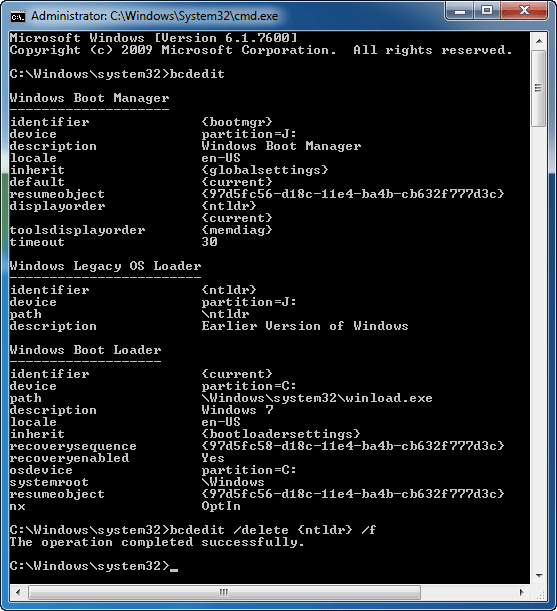
A mudança será refletida imediatamente. Você pode reiniciar seu PC para verificar se a entrada desnecessária foi removida ou não.
EasyBCD é um software de edição de boot gratuito que alguns de vocês podem querer verificar.
RECOMENDADO: Clique aqui para solucionar erros do Windows e otimizar o desempenho do sistema
O autor Davi Santos é pós-graduado em biotecnologia e tem imenso interesse em acompanhar os desenvolvimentos de Windows, Office e outras tecnologias. Silencioso por natureza, é um ávido jogador de Lacrosse. É recomendável criar primeiro um Ponto de Restauração do Sistema antes de instalar um novo software e ter cuidado com qualquer oferta de terceiros durante a instalação do freeware.
